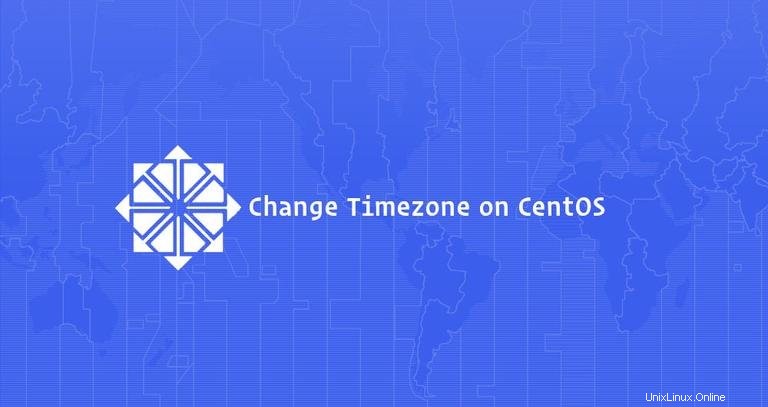
Unter CentOS wird die Zeitzone des Systems während der Installation festgelegt, kann aber später problemlos geändert werden.
Die Verwendung der richtigen Zeitzone ist für viele systembezogene Aufgaben und Prozesse wichtig. Beispielsweise verwendet der Cron-Daemon die Zeitzone des Systems zum Ausführen von Cron-Jobs, und die Zeitstempel in den Protokolldateien basieren auf der Zeitzone desselben Systems.
Dieses Tutorial erklärt, wie man die Zeitzone auf CentOS 7 einstellt oder ändert.
Voraussetzungen #
Um die Zeitzone des Systems ändern zu können, müssen Sie als Root oder Benutzer mit sudo-Berechtigungen angemeldet sein.
Überprüfen der aktuellen Zeitzone #
In CentOS und anderen modernen Linux-Distributionen können Sie den timedatectl verwenden Befehl zum Anzeigen und Einstellen der Uhrzeit und Zeitzone des aktuellen Systems.
timedatectlDie folgende Ausgabe zeigt, dass die Zeitzone des Systems auf UTC:
eingestellt ist Local time: Wed 2019-02-06 22:43:42 UTC
Universal time: Wed 2019-02-06 22:43:42 UTC
RTC time: Wed 2019-02-06 22:43:42
Time zone: Etc/UTC (UTC, +0000)
NTP enabled: no
NTP synchronized: yes
RTC in local TZ: no
DST active: n/a
Die Systemzeitzone wird durch symbolisches Verlinken von /etc/localtime konfiguriert zu einer binären Zeitzonenkennung in /usr/share/zoneinfo Verzeichnis. Eine weitere Möglichkeit, die Zeitzone zu überprüfen, besteht darin, den Pfad anzuzeigen, auf den der symbolische Link zeigt, indem Sie den Befehl ls verwenden:
ls -l /etc/localtimelrwxrwxrwx. 1 root root 29 Dec 11 09:25 /etc/localtime -> ../usr/share/zoneinfo/Etc/UTC
Ändern der Zeitzone in CentOS #
Bevor Sie die Zeitzone ändern, müssen Sie den langen Namen für die Zeitzone herausfinden, die Sie verwenden möchten. Die Benennungskonvention für Zeitzonen verwendet normalerweise das Format „Region/Stadt“.
Um alle verfügbaren Zeitzonen aufzulisten, können Sie die Dateien entweder in /usr/share/zoneinfo auflisten Verzeichnis oder verwenden Sie den timedatectl Befehl.
timedatectl list-timezones...
America/Tijuana
America/Toronto
America/Tortola
America/Vancouver
America/Whitehorse
America/Winnipeg
...
Sobald Sie festgestellt haben, welche Zeitzone Ihrem Standort entspricht, führen Sie den folgenden Befehl als sudo-Benutzer aus:
sudo timedatectl set-timezone your_time_zone
Zum Beispiel, um die Zeitzone des Systems auf America/Toronto zu ändern :
sudo timedatectl set-timezone America/Toronto
Führen Sie timedatectl aus Befehl, um die Änderungen zu überprüfen:
timedatectl Local time: Wed 2019-02-06 17:47:10 EST
Universal time: Wed 2019-02-06 22:47:10 UTC
RTC time: Wed 2019-02-06 22:47:10
Time zone: America/Toronto (EST, -0500)
NTP enabled: no
NTP synchronized: yes
RTC in local TZ: no
DST active: no
Last DST change: DST ended at
Sun 2018-11-04 01:59:59 EDT
Sun 2018-11-04 01:00:00 EST
Next DST change: DST begins (the clock jumps one hour forward) at
Sun 2019-03-10 01:59:59 EST
Sun 2019-03-10 03:00:00 EDT
Ändern der Zeitzone durch Erstellen eines Symlinks #
Wenn Sie eine ältere Version von CentOS ausführen und die Datei timedatectl Befehl auf Ihrem System nicht vorhanden ist, können Sie die Zeitzone ändern, indem Sie /etc/localtime symbolisch verlinken in die Zeitzonendatei in /usr/share/zoneinfo Verzeichnis.
Löschen Sie die aktuelle /etc/localtime Datei oder Symlink:
sudo rm -rf /etc/localtimeIdentifizieren Sie die Zeitzone, die Sie konfigurieren möchten, und erstellen Sie einen Symlink:
sudo ln -s /usr/share/zoneinfo/America/Toronto /etc/localtime
Sie können dies entweder überprüfen, indem Sie /etc/localtime auflisten Datei oder Ausgabe des date Befehl:
dateWed Feb 6 17:52:58 EST 2019